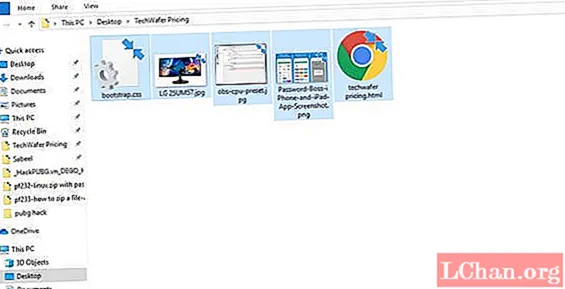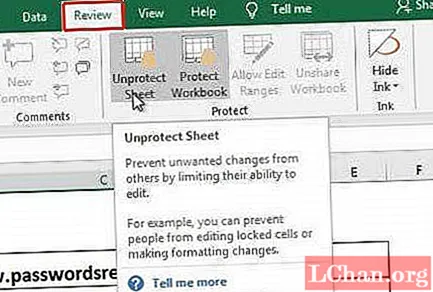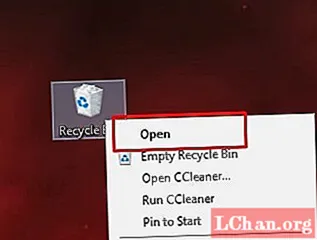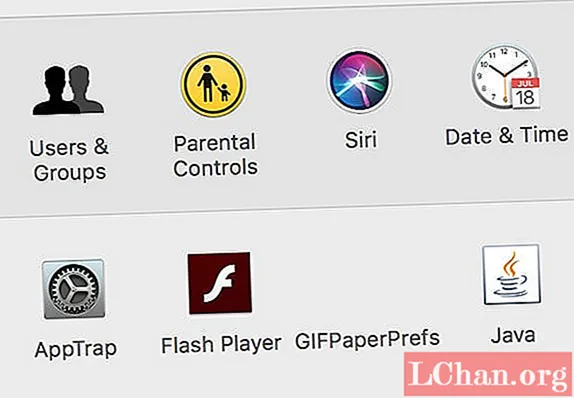
Sisu
- 1. osa. Toimingud enne unustatud Maci administraatori parooli lähtestamist
- 1. Kontrollige, kas suurtähelukk on sisse lülitatud
- 2. Kontrollige oma parooli vihjet
- 3. Proovige sisse logida Apple ID parooliga
- Osa 2. Kuidas unustatud Maci administraatori parooli lähtestada
- Tee 1. Muutke administraatori parooli teise administraatori konto abil
- Tee 2. Lähtestage Maci administraatori parool Apple ID abil
- 3. viis. Lähtestage parool lähtestamise abistaja abil (FileVault peab olema sisse lülitatud)
- Tee 4. Lähtestage Maci parool taastevõtme abil (FileVault peab olema sisse lülitatud)
- 5. viis. Parooli lähtestamine taasterežiimi abil
- Tee 6. Lähtestage Maci administraatori parool ühe kasutaja režiimis
- Kokkuvõte
- 3. osa: KKK Maci unustatud administraatori parooli kohta
Kui olete kasutaja, kellel on Mac unustanud administraatori parooli, ei saa te oma Macis paljusid administraatoriõigusi vajavaid toiminguid täita. Samuti, kui olete juhtumisi administraatori konto omanik ja olete kaotanud juurdepääsu paroolile, ei saa te isegi oma arvutisse sisse logida, rääkimata Maci muudatuste tegemisest.
Õnneks on Maci masinas unustatud Maci administraatori parooli lähtestamiseks mitu võimalust. On lugematu arv kasutajaid, kes on teie kontodele paroolid unustanud ja nad on saanud olemasolevate meetodite abil paroolid lähtestada. Samuti peaksite saama oma parooli lähtestada, kui järgite mõnda allpool mainitud meetodit.
- 1. osa. Toimingud enne unustatud Maci administraatori parooli lähtestamist
- Osa 2. Kuidas unustatud Maci administraatori parooli lähtestada
- 3. osa: KKK Maci unustatud administraatori parooli kohta
1. osa. Toimingud enne unustatud Maci administraatori parooli lähtestamist
Enne kui jätkate ja alustate Maci parooli lähtestamise protseduuri, palume teil veel kord proovida parooli sisestada. Võib juhtuda, et sisestate õige parooli, kuid valel viisil. Järgige kolme järgmist näpunäidet ja vaadake, kas pääsete juurde oma administraatori kontole.
1. Kontrollige, kas suurtähelukk on sisse lülitatud
Esimene asi, mida soovite oma Macis kontrollida, on näha, kas suurtähelukk on lubatud. Kui see on nii, siis kirjutab see suurtähed ja kui teie parool pole nii määratud, viskab teie Mac vea, öeldes, et vale parool on sisestatud. Lülitage suurtähelukk välja ja sisestage seejärel oma parool.
2. Kontrollige oma parooli vihjet
Samuti võiksite vaadata oma paroolivihjet, et näha, kas see aitab teil parooli meelde tuletada. Paroolivihjed on äärmiselt kasulikud, kuna annavad teile vihjeid selle kohta, mis teie parool oli.
3. Proovige sisse logida Apple ID parooliga
Kui te ei saa oma parooli sellest hoolimata meelde tuletada, võite oma kontole juurdepääsemiseks kasutada oma Apple ID-d ja selle parooli. Protseduuri alustamiseks klõpsake sisselogimisekraanil küsimärgil.
Osa 2. Kuidas unustatud Maci administraatori parooli lähtestada
Kui ülaltoodud meetodid ei aidanud teil Maci unustatud administraatori parooli lähtestada, aitavad järgmised meetodid teid kindlasti välja. Need meetodid kasutavad unikaalseid viise, kuidas tagada oma Maci masinas administraatori parooli lähtestamine.
Tee 1. Muutke administraatori parooli teise administraatori konto abil
Kui teie Macis juhtub olema kaks administraatorikontot, saate teise konto abil muuta oma praeguse administraatori konto parooli. Administraatorikonto saab muuta kõigi teiste kontode, sealhulgas administraatorikontode, paroole ja seda te kasutate.
1. samm: logige sisse teisele administraatorikontole ja minge jaotisse Süsteemieelistused> Kasutajad ja rühmad.
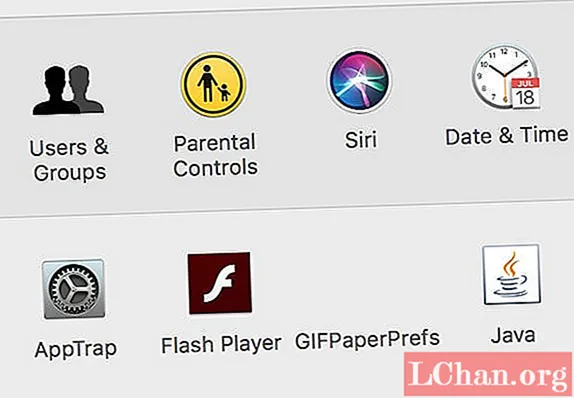
2. samm: valige administraatori konto, mille parooli soovite muuta, ja klõpsake nuppu Lähtesta parool.

3. samm: sisestage konto jaoks uus parool ja klõpsake nuppu Muuda parooli.

Olete oma administraatori konto jaoks uue parooli edukalt seadistanud.
Tee 2. Lähtestage Maci administraatori parool Apple ID abil
Võite oma Maci administraatori parooli lähtestamiseks kasutada oma Apple ID-d ja järgmine näitab, kuidas seda teha.
1. samm: minge sisselogimisekraanile ja sisestage kolm korda vale parool. Klõpsake ekraanil kuvataval uuel ikoonil.
2. samm: sisestage oma Apple ID sisselogimised ja klõpsake nuppu Lähtesta parool.

Järgige ekraanil kuvatavaid juhiseid ja peaksite saama oma parooli lähtestada.
3. viis. Lähtestage parool lähtestamise abistaja abil (FileVault peab olema sisse lülitatud)
Kui teie Macis on suvand FileVault sisse lülitatud, saate konto parooli lähtestamiseks kasutada Parooli lähtestamine. Järgnev näitab, kuidas seda teha.
1. samm: minge oma sisselogimisekraanile ja oodake umbes minut. Näete sõnumit. Maci väljalülitamiseks hoidke all toitenuppu.
2. samm: lülitage oma Mac sisse ja olete parooli lähtestamise ekraanil. Valige Unustasin oma parooli ja klõpsake nuppu Edasi.

Nii saate muuta administraatori parooli Macis, kui see on parooli lähtestamise abistaja abil unustatud.
Tee 4. Lähtestage Maci parool taastevõtme abil (FileVault peab olema sisse lülitatud)
Kui teil on kaasas FileVault parooli taastevõti, saate seda kasutada oma Maci administraatori parooli lähtestamiseks. Allpool on toodud, kuidas seda oma arvutis teha.
1. samm: sisestage sisselogimisekraanil valesid paroole. Teil palutakse teil parool lähtestada. Nõustuge viipaga.
2. samm: parooliväljaks saab taastevõtme väli. Sisestage taastevõti ja saate oma parooli lähtestada.
Parooli lähtestamine Maci taastevõtme abil on üsna lihtne.
5. viis. Parooli lähtestamine taasterežiimi abil
Taasterežiim on teie Macis iseseisev sektsioon, mis võimaldab teil teha paljusid toiminguid, sealhulgas lasta oma arvutis paroole lähtestada.
1. samm: lülitage Mac välja ja seejärel hoidke samaaegselt all Command + R + toitenuppe.
2. samm: valige järgmisel ekraanil Disk Utility> Terminal.
3. samm: sisestage järgmisel paroolil lähtestusparool ja vajutage sisestusklahvi.

4. samm: sisestage järgmisel paroolil lähtestusparool ja vajutage sisestusklahvi.
Parooli lähtestamine Maci taastevõtme abil on üsna lihtne.
Tee 6. Lähtestage Maci administraatori parool ühe kasutaja režiimis
Ühe kasutaja režiim on teie Macis pigem superkasutaja konto, mis võimaldab teil oma arvutis administraatori tasemel ülesandeid teha.
1. samm: Maci taaskäivitamiseks ühe kasutaja režiimis vajutage Maci käivitamisel Command + S.
2. samm: sisestage järgmised käsud, vajutades iga käsu järel sisestusklahvi. Asendage kasutajanimi kindlasti oma administraatori kasutajanimega:
mount –uw /
launchctl load /System/Library/LaunchDaemons/com.apple.opendirectoryd.plist
passwd kasutajanimi

3. samm: sisestage oma kontole uus parool. Seejärel tippige taaskäivitamine ja vajutage sisestusklahvi.
Teie administraatori konto jaoks on uus parool edukalt seadistatud.
Kokkuvõte
Inimlik on asjad unustada ja Mac administraatori parool. Õnneks on teil parooli lähtestamiseks ja Macis oma kasutajakontole naasmiseks mitu meetodit. Loodame, et ülaltoodud juhend aitab teil seda teha. Viimaseks, kuid mitte vähem tähtsaks, pakub Mac administraatori parooli lähtestamiseks mitu võimalust. Ja nii ka Windows. Kuid kui teil on probleeme Windowsi masina parooli lähtestamisega, võite oma parooli hõlpsaks lähtestamiseks kasutada spetsiaalset tarkvara nagu PassFab 4WinKey.
3. osa: KKK Maci unustatud administraatori parooli kohta
1. küsimus: mis juhtub, kui unustasite oma Maci parooli?
Kui unustasite oma Maci parooli, ei saa te oma Maci sisse logida ega oma Maci seadet kasutada. Kui unustasite Maci administraatori parooli, ei saa te oma Macis paljusid administraatoriõigusi vajavaid toiminguid täita.
2. küsimus: mida teete, kui unustasite oma Maci parooli?
Kui unustasite oma Maci parooli, võite oma Maci parooli lähtestamiseks proovida neid meetodeid ja seejärel oma seadmesse sisse logida:
- Tee 1. Muutke administraatori parooli teise administraatori konto abil
- Tee 2. Lähtestage Maci administraatori parool Apple ID abil
- Tee 3. Parooli lähtestamise abistaja kasutamine (FileVault peab olema sisse lülitatud)
- 4. viis. Taastevõtme kasutamine (FileVault peab olema sisse lülitatud)
- 5. viis. Parooli lähtestamine taasterežiimi abil
- Tee 6. Lähtestage Maci administraatori parool ühe kasutaja režiimis